[Snabbguide] Elgato Stream Deck som HW Monitor
Är du som jag och gillar att ha öppet HWiNFO eller annat program för att se hur varm din dator är? Hur många watt grafikkortet drar? Hur många RPM dina fläktar går i? Att din undervolt är aktiv?
Men precis som mig gillar du inte att du måste ha en overlay i spelet eller en andra skärm att ha öppet programmet på?
Well, what if I told you, att du kan vissa all denna information på en liten Elgato Stream Deck som står på ditt skrivbord?
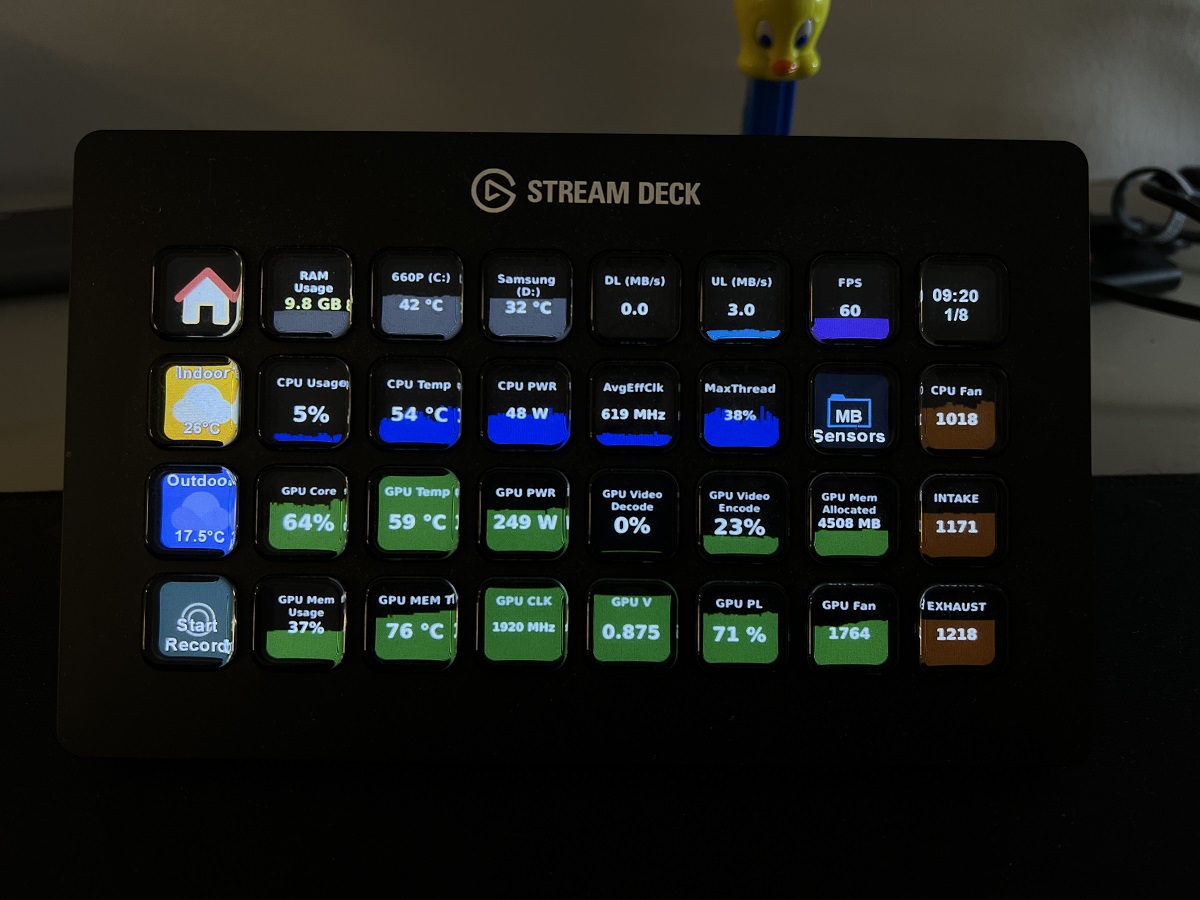
Detta är något jag inte visste om att man kunde göra föränn jag själv skaffade en stream deck, men hade jag vetat om det hade jag nog skaffat en tidigare, jag tycker detta är väldigt smidigt.
Så detta kommer vara en liten snabbguide hur man fixar detta... eller ja, knappt en snabbguide heller för det är så enkelt.
Det kommer inte vara en fullständig nybörjar guide till hur man använder en Stream Deck för det är väldigt enkelt (köp en stream deck, koppla in den, ladda ner o installera Elgatos mjukvara, done).
-------------------
Detta behöver du:
- En Elgato Stream Deck. Alla fungerar likadant, storleken (hur många knappar) som skiljer:
XL (den har jag)
Eller en mobil/surfplatta (helst en gammal som ligger o dammar) du kan köra Stream Deck Mobile på. Om du inte har en Stream Deck men är nyfiken på att testa är detta ett bra sätt att göra det på.
- HWiNFO version 6.42 (Ja, att det är version 6.42 är viktigt. Version 7+ måste du betala för att använda Shared Memory Support funktionen vilket vi använder. 6.42 är sista versionen det är gratis.)
-----------------------
Guide:
Stream Deck pluginnet för HWiNFO beskriver allt ganska väl så min guide är mer en svensk TLDR av den. Men om du vill ha orginal guiden eller mer details, läs den istället.
1. Ställ i ordning HWiNFO 6.42. Du vill se till att Shared Memory Support är aktiverat och sedan att programmet är i Sensors-only läget. Sedan vill du nog aktivera inställningarna så programmet gömmer sig och startar automatiskt med Windows.
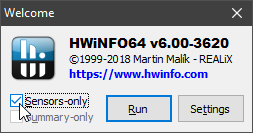
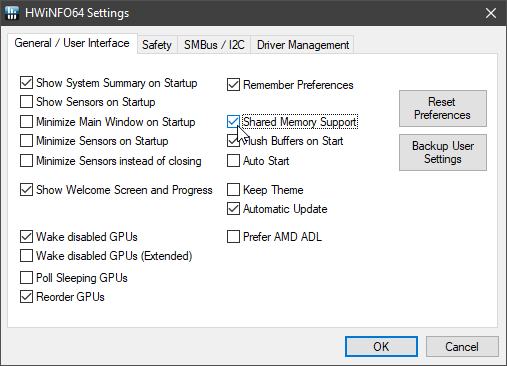
2 (valfritt). Gör en ny profil eller mapp i din Stream Deck dit vi kommer sätta alla sensorer vi vill ha. Självklart kan du blanda in dem också på en annan sida men jag gillar att ha en separat profil för dem och en knapp som växlar till den profilen.
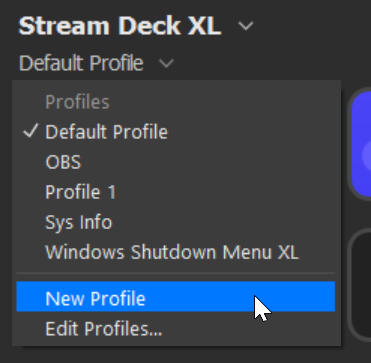
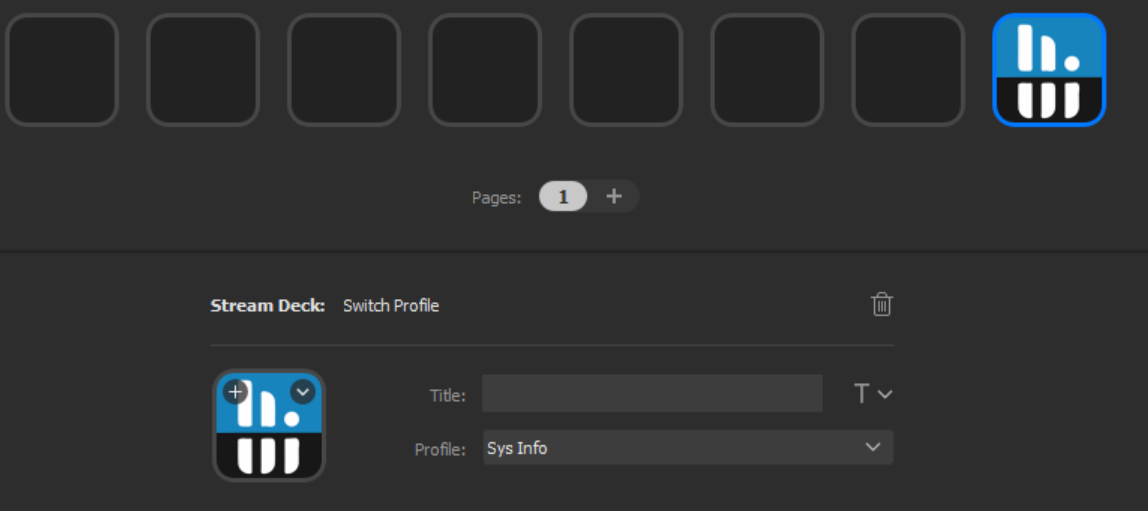
3. Installera HWiNFO stream deck pluginnet
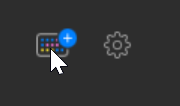
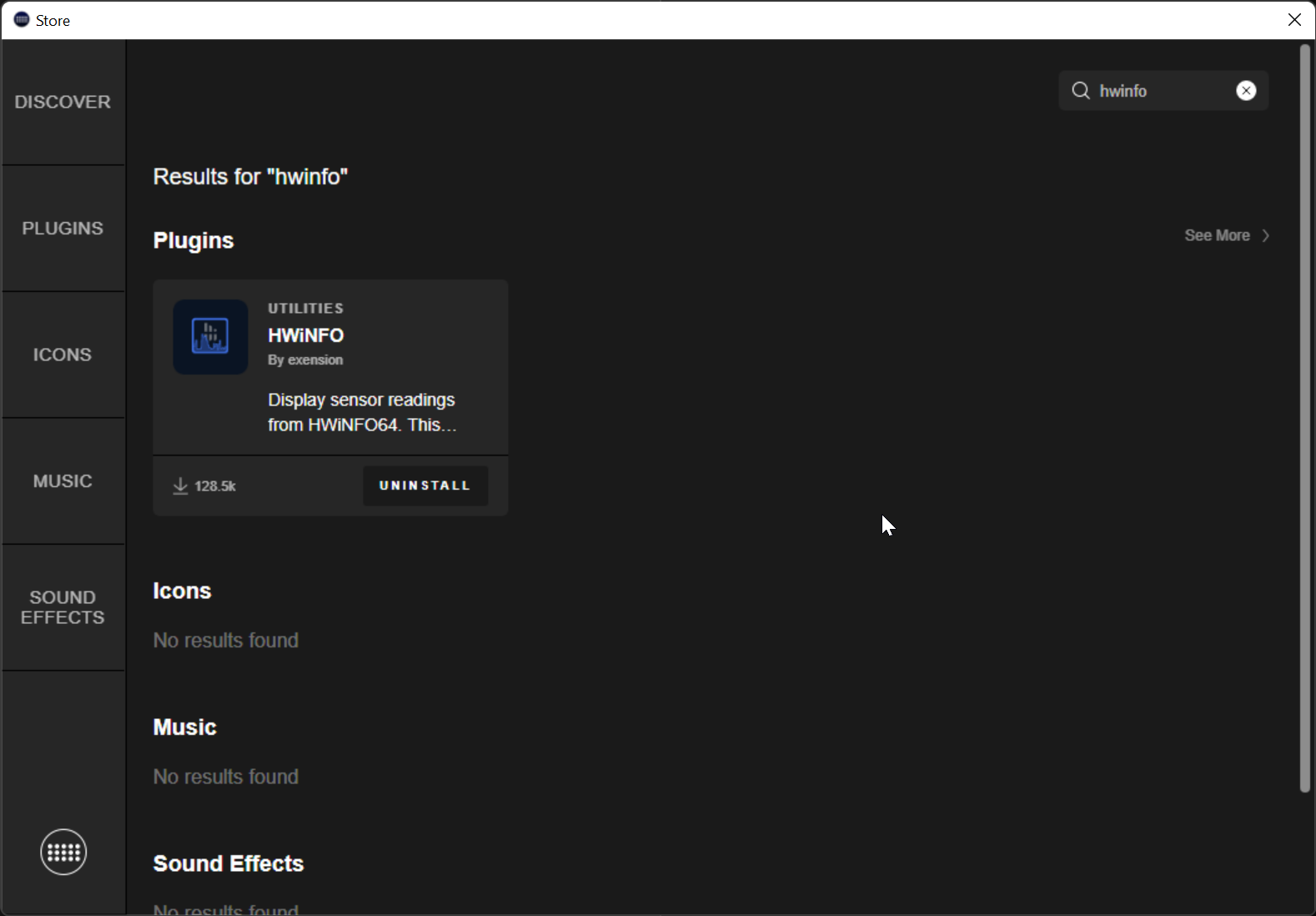
4. Dra ut en HWiNFO till din deck
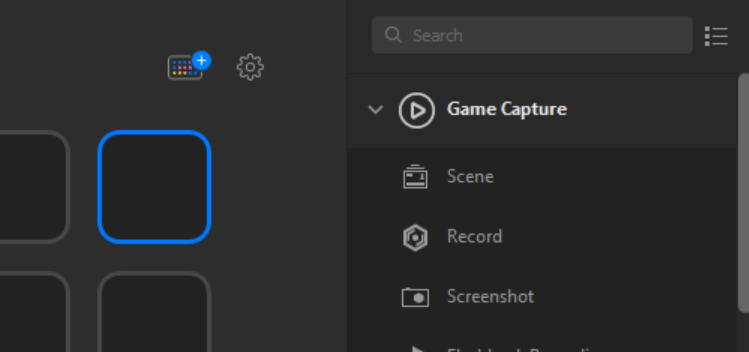
5. Klicka på den och konfigurera den som du vill... T.ex. här gör jag en för CPU Usage% :
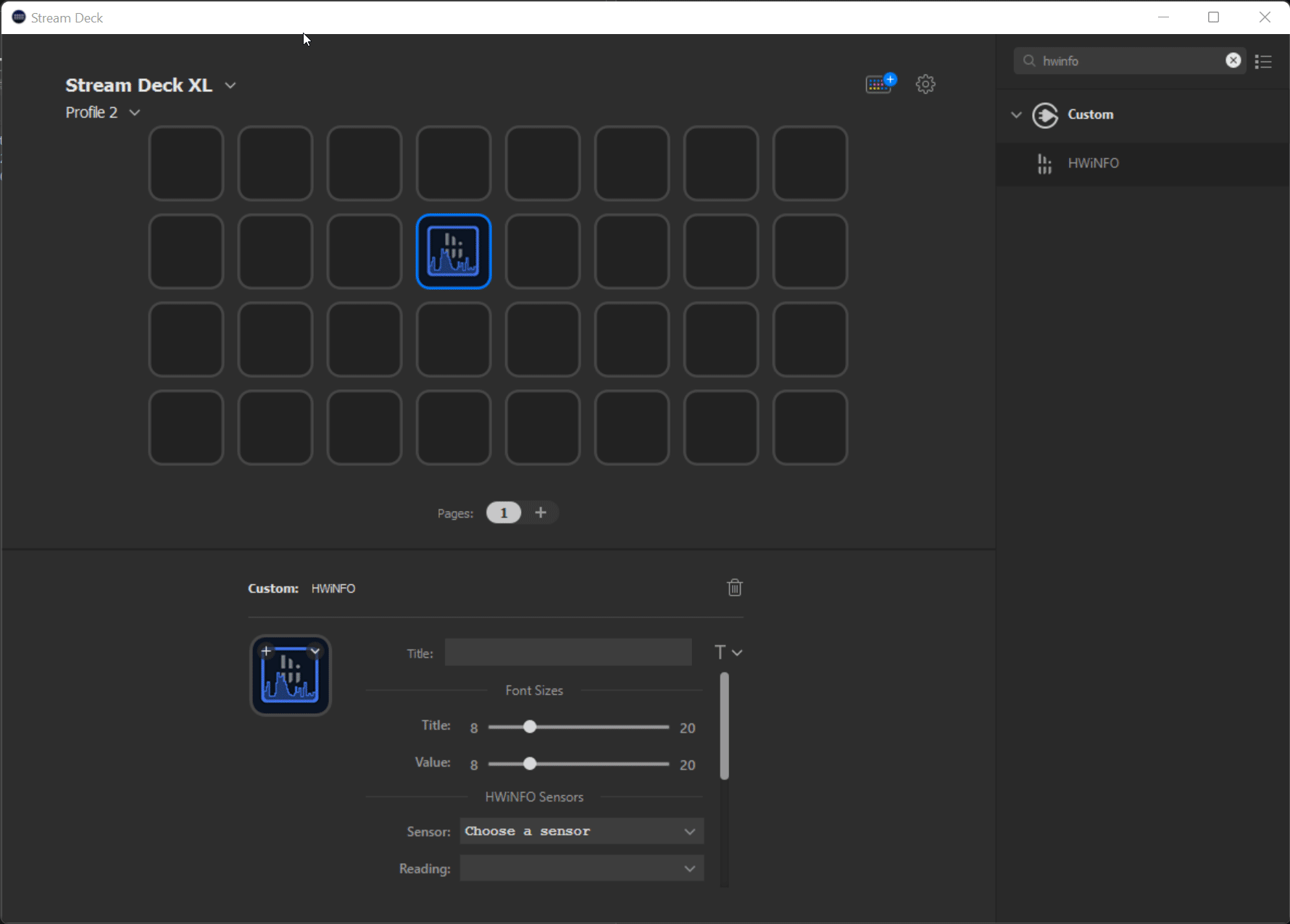
6. Klart! Repetera steg 4 o 5 tills du har allt du vill framme och organiserat hur du vill Alla sensorer som finns i HWiNFO är tillgängliga så man har väldigt mycket att välja på!
Här är några tips:
- Jag gillar att sätta foreground o highlight color till densamma. Annars får man ett pixeltunt sträck överst längst grafen.
- Du kan copy/pasta rutor i Stream Decken precis som vanligt med CTRL C/V. Typ om du ska ha en rad med CPU grejer är detta smidigt.
- Ställ in min o max värden baserat på faktiska värden. Pluginnet försöker automatiskt sätta min/max men det blir fel ganska ofta tycker jag. Så t.ex. på mina fläktar har jag satt 2000 som max för jag vet det är max farten på dem. På min RAM minnes användning har jag satt 32 som max för jag har 32 GB ram.
- För att få in FPS i HWiNFO (och alltså stream decken) måste du ha startat Rivatuner (kommer med Afterburner t.ex.) innan HWiNFO. Då dyker den upp under RTSS kategorin.
- För att göra om RAM använding i MB till GB kan du sätta "%.1f GB" i Format och 1000 i Divisor (vi delar alltså MB på 1000 (vilket ger GB) och visar GB med 1 decimal):
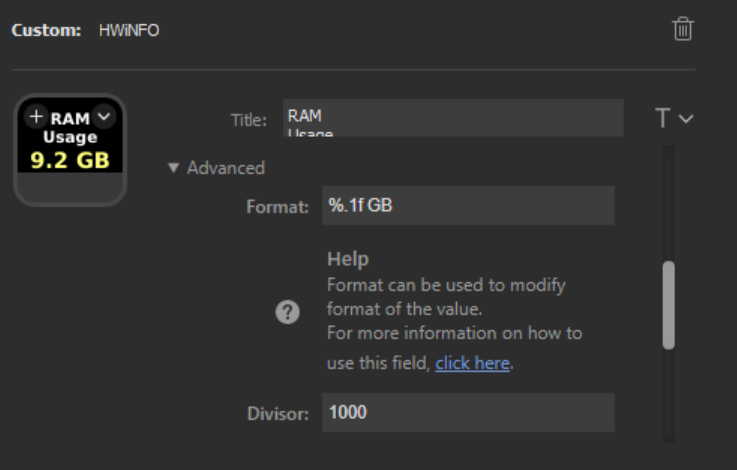
(Samma princip gäller med nätverkshastighet för att göra om KB/s till MB/s)
- På liknande spår, för att visa väldigt små värden (t.ex. GPU Volt) vill du ändra formatet så att den visar fler decimaler, t.ex. 3: "%.3f"
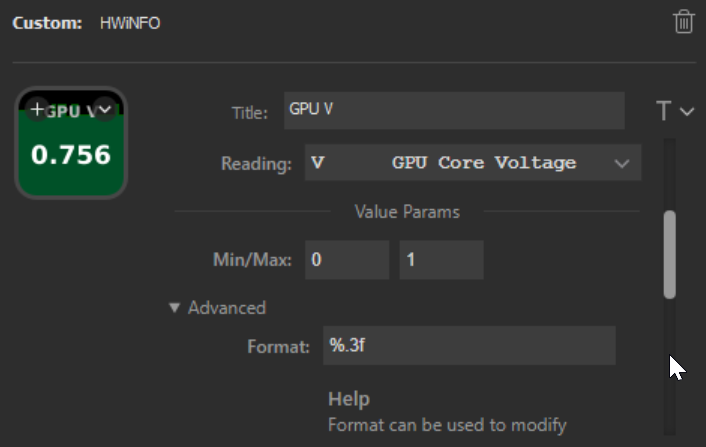
----------------------------------------------------------
Bara för att ge lite inspiration ser mitt ut så här:
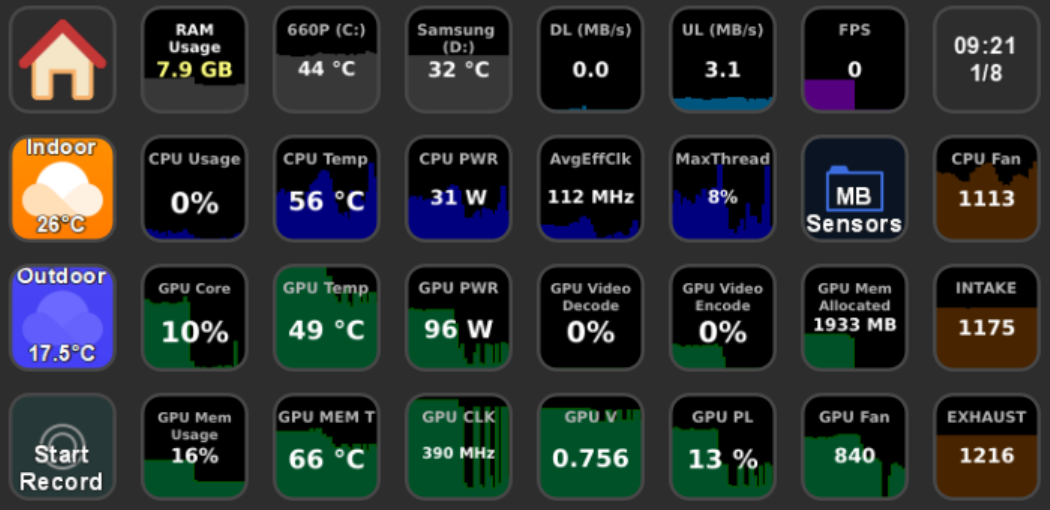
(Denna bild tog jag just efter att ha stängt av ett spel, därför allt störtdyker)
- Hem ikonen går tillbaka till min vanliga profil
- Inne o ute temperatur ser jag med hjälp av Netatmo, skrivit ett program o guide för det här
- Start Record knappen nere till vänster startar inspelning i OBS
- Noctua fläktar har jag i brunt
- GPU relaterade grejer har jag i grönt pga Nvidia
- CPU relaterade grejer har jag i blått pga jag körde Intel när jag configade allt detta och inte orkat ändrat till rött än
- MB Sensors är en mapp som visar alla andra sensorer från moderkortet (VRM temps, chipset temp, osv)
Hoppas någon har nöje av detta. Jag tycker detta är en smidig lösning iaf istället för att ha en andra skärm med HWiNFO öppet eller ha Afterburner/RTSS overlay framme.
Stream Deck har många andra fiffiga grejer man kan göra med den, men detta är en av dem
Desktop/Spel 9800X3D, RTX 5090 FE, Asrock A620I, 32 GB RAM, SG GGX 1.2, SF1000, Win 10 IoT LTSC
Laptop/Jobb MacBook Pro 16", M3 Max (16C CPU, 40C GPU), 48 GB RAM
Skärm PG32UCDP OLED Mus G305 Tangentbord Keychron V4 60% (Kailh Box Whites)